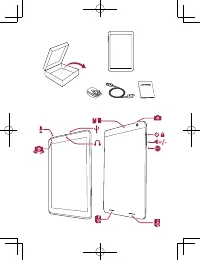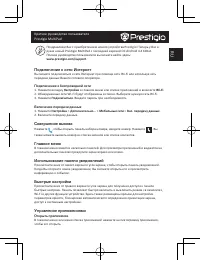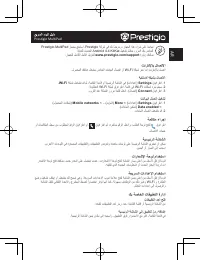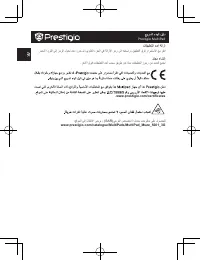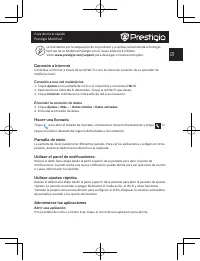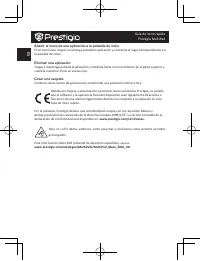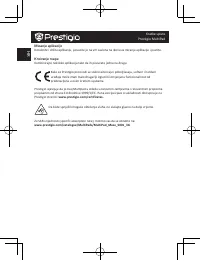Prestigio MultiPad MUZE 5001 3G (PMT5001_3G) Tableta – Manual de instrucciones en formato pdf, léalo en línea gratis. Esperamos que le ayude a resolver cualquier duda que pueda tener al utilizar el aparato.
Si aún tiene preguntas, escríbalas debajo del manual de instrucciones.
"Estamos cargando el manual" significa que debe esperar a que se cargue el archivo para poder leerlo en línea. Algunos manuales son muy pesados y el tiempo que tardan en aparecer depende de su velocidad de internet.
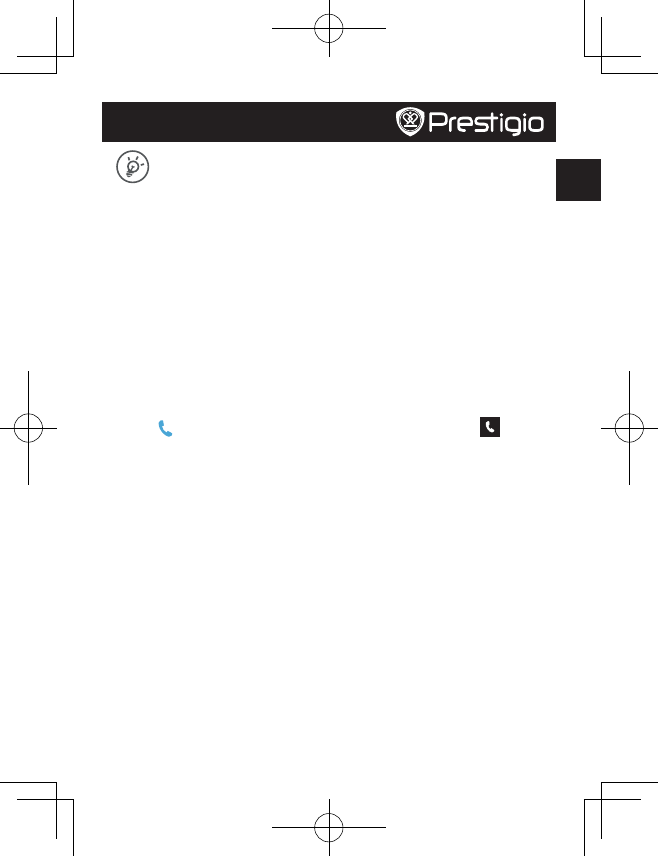
RU
Краткое руководство пользователя
Prestigio MultiPad
Поздравляем Вас с приобретением нового устройства Prestigio! Теперь у Вас в
руках новый Prestigio MultiPad с последней версией ОС Android 4.4 KitKat.
Полное руководство пользователя вы можете найти здесь:
www.prestigio.com/support
.
Подключение к сети Интернет
Вы можете подключиться к сети Интернет при помощи сети Wi-Fi или используя сеть
передачи данных Вашего сотового оператора.
Подключение к беспроводной сети
1.
Нажмите вкладку
Настройки
в главном меню или списке приложений и включите
Wi-Fi
.
2.
Обнаруженные сети Wi-Fi будут отображены в списке. Выберите нужную сеть Wi-Fi.
3.
Нажмите
Подключиться
. Введите пароль при необходимости.
Включение передачи данных
1.
Нажмите
Настройки
>
Дополнительно...
>
Мобильные сети
>
Вкл. передачу данных
.
2.
Включите передачу данных.
Совершение вызова
Нажмите ,чтобы открыть панель набора номера, введите номер. Нажмите
. Вы
также можете вызвать номер из списка звонков или списка контактов.
Главное меню
В главном меню имеется несколько панелей. Для просмотра приложений и виджетов на
дополнительных панелях прокрутите экран вправо или влево.
Использование панели уведомлений
Пролистните вниз от левого верхнего угла экрана, чтобы открыть панель уведомлений.
Когда Вы получите новое уведомление, Вы сможете открыть его и просмотреть
информацию о событии.
Быстрые настройки
Пролистните вниз от правого верхнего угла экрана для получения доступа к панели
быстрых настроек. Панель позволяет быстро включить и выключить режим «в самолете»,
Wi-Fi и другие функции устройства. Здесь также размещены ярлыки для настройки
параметров яркости, блокировки автоматического определения ориентации экрана,
доступ к системным настройкам.
Управление приложениями
Открыть приложение
В главном меню или меню списка приложений нажмите на пиктограмму приложения,
чтобы его открыть.
¿Tiene más preguntas?¿No ha encontrado la solución a su problema en el manual o tiene otros problemas? Haga su pregunta en el siguiente formulario con una descripción detallada de su situación para que otras personas y expertos puedan responderla. Si sabe cómo resolver el problema de otra persona, ayúdele :)